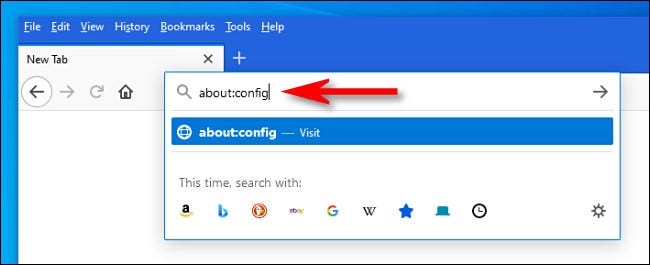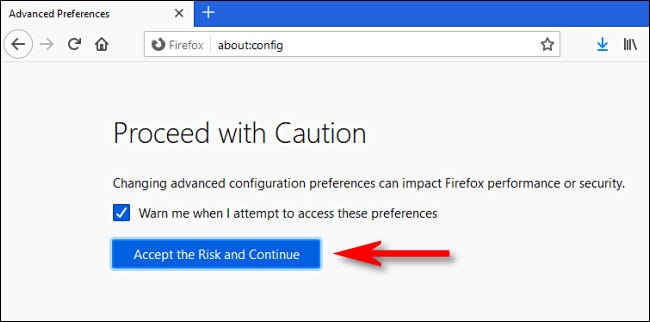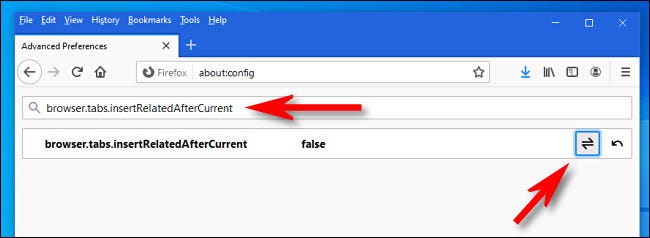Во минатото, кога отворавте ново јазиче во прелистувач Mozilla Firefox , секогаш се отвора на крајот (десната страна) од лентата со јазичиња. Ако сакате да го вратите овој метод, можете исто така да направите брза промена во страницата за конфигурација на напредните параметри во Firefox На оперативни системи Windows, Linux и Mac. Еве како.
- Прво, отворете го Firefox.
- Во лентата за адреси на кој било прозорец, напишете
about:config Потоа притиснете го копчето Внеси.
Seeе видите порака "продолжи со претпазливост أو Продолжете со претпазливост".
Ова ве предупредува дека ако промените некоја од поставките што ќе ги видите без да знаете што правите, може да го расипете прелистувачот.
Но, не грижете се: ако ги следите нашите упатства, не треба да имате проблем.
- Потоа кликнетеПрифатете го ризикот и продолжете أو Прифатете го ризикот и продолжете".
- Потоа во полето за пребарувањеИме на претпочитано пребарување أو Пребарај име за претпочитани вредности“, Напишете или копирајте и залепете го следниот текст:
прелистувач.tabs.insertRelatedAfterCurrent
Во резултатите подолу, кликнете на копчето за префрлување (што изгледа како половина стрелка која покажува спротивни насоки) за да го промените „право أو вистина"за мене"Грешка أو лажни".
Само за појаснување, ја поставивме вредноста на „Грешка أو лажни".
После тоа, затворете го јазичето "Напредни параметри أو Напредни СвојстваИ обидете се да отворите некои нови јазичиња.
Noticeе забележите дека ако кликнете со десното копче на врската и изберете „Отворете во ново јазиче أو Отвори во Нова картичка,
Willе се отвори до крајната десна страна од лентата со алатки за јазичиња наместо веднаш до тековниот таб. Ви посакуваме среќно сурфање!
Можеби ќе ве интересира да знаете: Преземете го Firefox 2021 со директна врска Можете исто така да научите за: Како да ги вратите неодамна затворените страници за сите прелистувачи
Се надеваме дека оваа статија ќе ви биде корисна за да знаете како да ги отворите јазичињата Firefox на крајот од списокот со јазичиња,
Споделете го вашето мислење со нас во коментарите.